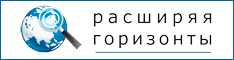Продолжаем учиться пользоваться компьютером. Напоминаю, на прошлых уроках мы выяснили о «начинке» компьютера. Сегодня попробуем разобраться с рабочим столом и системными дисками «С» и «D».
Урок третий.
Начало работы
Для того, чтобы начать работать на компьютере, необходимо нажать кнопочку «Пуск», которая находится на системном блоке. На мониторе появляется рабочий стол со множеством значков (ярлыков). Когда вы берёте в руки мышь, то стрелка на мониторе начинает двигаться. Попробуйте подвести её к любому значку и нажать на левую кнопку мыши сначала один раз (значок потемнеет), а потом два раза – папка откроется, а программа заработает. Есть ещё один вариант – можно нажать на правую кнопку мыши, и тогда появится список, из которого можно просто выбрать желаемое действие.
К системному блоку кучей проводов подсоединены монитор, клавиатура, мышка, аудиосистема. С помощью мыши и клавиатуры мы отдаём приказы компьютеру, а он с помощью монитора как бы отчитывается перед нами, отображая результат выполненных им действий. Таким образом, через мышь и клавиатуру компьютер нас «слышит», а мы его видим и слышим через монитор и колонки.
Большинство пользователей боятся пользоваться компьютером из страха что-нибудь сломать. Скажу сразу – да, такое возможно, но этого можно легко избежать.
Вспомните, в предыдущем уроке мы говорили о жёстком диске. Так вот, на этот жёсткий диск записывается вся информация, будь-то какая-нибудь игра, музыка или текстовый документ. Обратите внимание, что жёсткий диск (также может называться «хард диск» от английского «hard disc») скорее всего поделен на два или более кусочков. Давайте проверим, на сколько кусков разделён ваш жёсткий диск. Заходим в «Пуск», далее «Мой компьютер». Там вы увидите несколько дисков. Чаще всего «хард диск» делят на две части:
– диск «С», на котором хранятся ВАЖНЫЕ УСТАНОВОЧНЫЕ, СИСТЕМНЫЕ ФАЙЛЫ;
– диск «D», на котором хранится всё остальное.
Теперь запомните несколько простых правил:
● просто забудьте про диск «С»;
● ничего не устанавливайте на диск «С»;
● НИКОГДА НИЧЕГО НЕ СТИРАЙТЕ на диске «С».
Чаще всего человек устанавливает на диск «С» какую-нибудь игрушку, потом она ему надоедает, он полезет её стирать и вместе с игрой удалит ещё какой-нибудь показавшийся ему лишним файл. Результат – вызов мастера по ремонту.
На диске «D» вы можете делать всё, что угодно – записывайте, удаляйте, экспериментируйте. Самое страшное, что может случиться, это удаление или нарушение работы какой-нибудь компьютерной программы. Действительно, одно дело удалить какую-нибудь бесплатную аську, другое дело платный лицензионный Word. Не переживайте – вы сами сможете устранить эти неполадки.
Давайте убедимся, что ваш диск «С» – это тот самый страшный диск.
Запомните, что «С», «D», «E» – это всего лишь названия. Их можно легко изменить.
Заходим в «Мой компьютер» через «Пуск». Заходим в диск «С» – наводим на него курсор мыши и делаем два быстрых щелчка (клика). Диск «С» открылся. Смот-рим, там у вас должны быть подобные файлы: Documents and Settings, Program Files, Windows. Если вы видите эти файлы, то все ОК. Бывает, что такие файлы спе-циально скрыты от пользователя. Это тоже хорошо. Всё, убедились, что диск «С» – это диск с системными файлами. Больше сюда не заходим, ничего не трогаем, кнопки не нажимаем.
Диск «D» будет вашим «подопытным кроликом». Удалили нечаянно игру, программу? Ничего страшного! Установим ещё раз! Стёрлась песенка? Запишем ещё раз.
Алла McKAR